Installazione di BarTender 2016 e del driver per ColorWorks C7500 e C7500G
CORRELATO A:
Dove trovare e come installare il software BarTender 2016 ed il driver BarTender sviluppato per le stampanti ColorWorks C7500 e C7500G
SPIEGAZIONE:
Software e driver BarTender 2016 per stampanti di etichette
BarTender è un software per codici a barre ed etichette, che consente alle organizzazioni di tutto il mondo di migliorare sicurezza, protezione, efficienza e conformità creando ed automatizzando la stampa ed il controllo di etichette, codici a barre, etichette RFID, tessere di plastica ed altro ancora.
BarTender fornisce anche un driver BarTender dedicato che - quando combinato con i driver BarTender usati con la serie ColorWorks C7500 - consente di accedere a un lungo elenco di funzionalità chiave della stampante:
- Massima velocità di stampa.
- Serializzazione e codici a barre, basati sulla stampante.
- Codifica di RFID, smart card e bande magnetiche su dispositivi applicabili.
- Orologio in tempo reale.
- Ottimizzazione del formato.
- Memorizzazione nella cache di modelli di grafici e si codici della stampante.
Ottenimento del driver BarTender per Epson ColorWorks C7500 e C7500G:
-
Clicca qui per ottenere il driver BarTender.
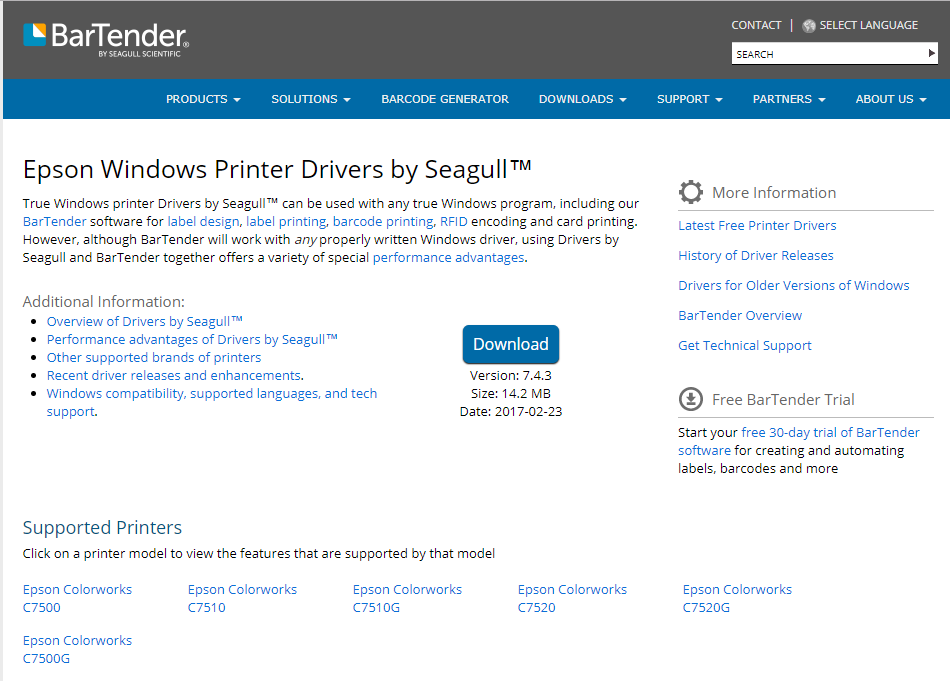
- Clicca su "Download" per avviare il download.
- Il software scaricato avrà un nome simile a questo: Epson_X.X.X.exe (i.e. Epson_7.4.3.exe)
Installazione del driver BarTender
- Localizza il software scaricato e fai partire l'installazione.
-
Accetta il Contratto di licenza e clicca su "Avanti".
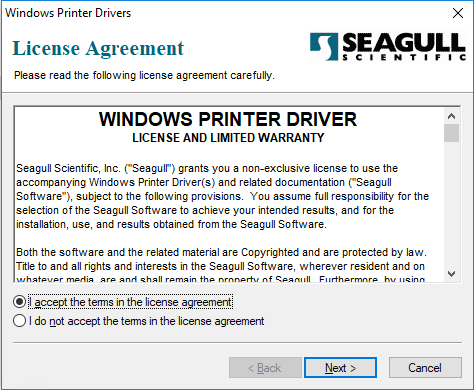
-
Conferma la directory di installazione e clicca su "Avanti".
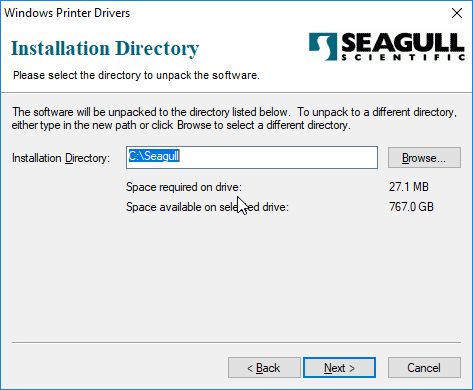
-
Seleziona "Fine" per installare il driver.
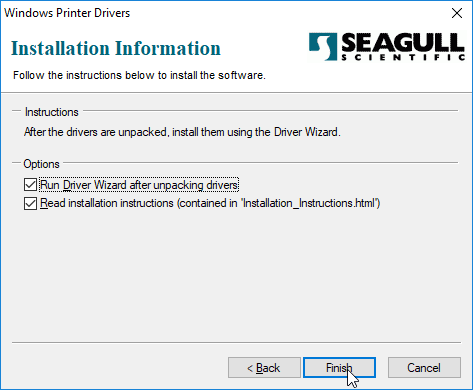
-
Attendi la procedura guidata del driver denominata "Seagull" e clicca su "Avanti".
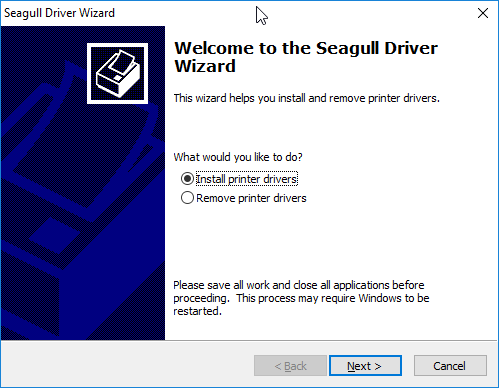
-
Collega la stampante all'interfaccia desiderata e clicca su "Avanti".
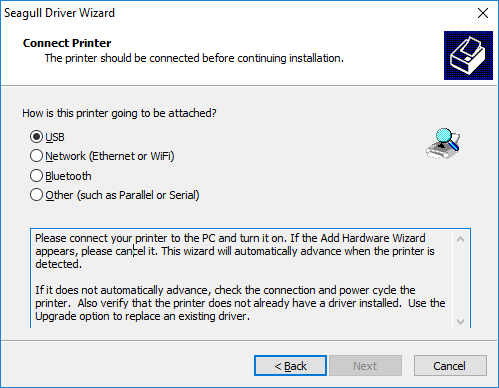
-
Specifica il modello della stampante e clicca su "Avanti".
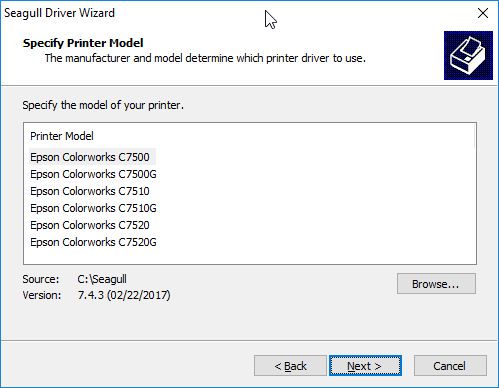
-
Specifica la porta corretta e clicca su "Avanti".
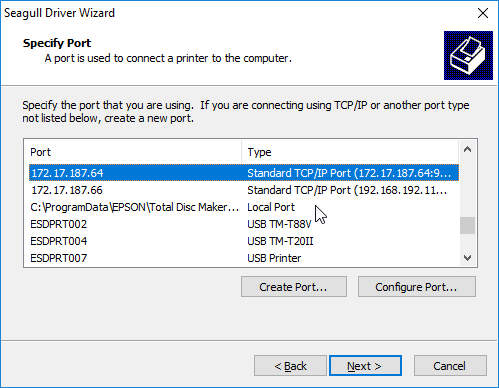
-
Specifica il nome della stampante e clicca su "Avanti".
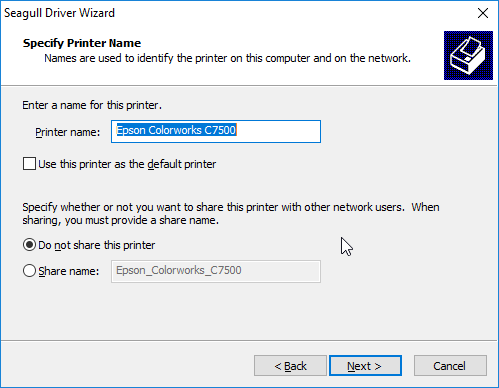
-
Clicca su "Fine".
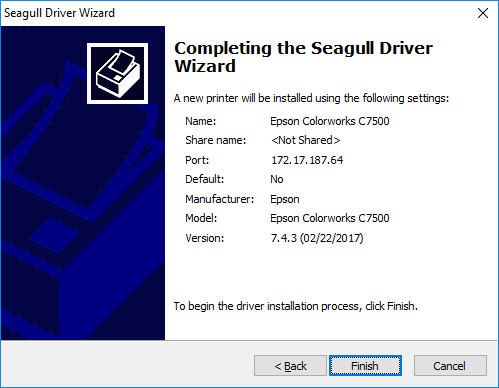
-
Clicca su "Installa" per completare l'installazione del driver.
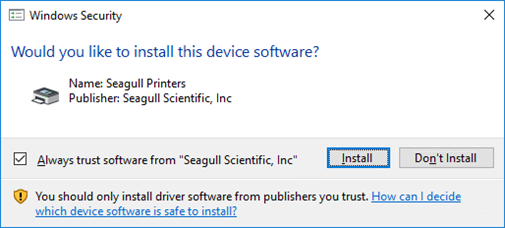
-
Infine clicca su "Chiudi".
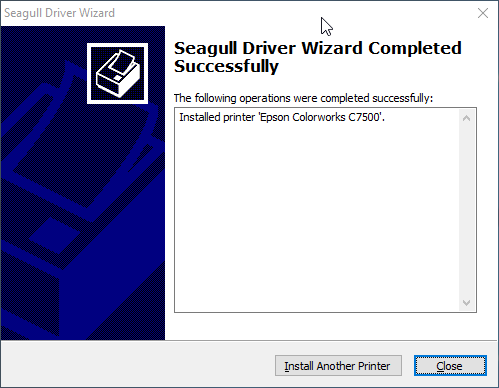
Controlla se BarTender per C7500 è stato installato:
-
Clicca con il tasto destro sulla stampante e seleziona "Preferenze di stampa".
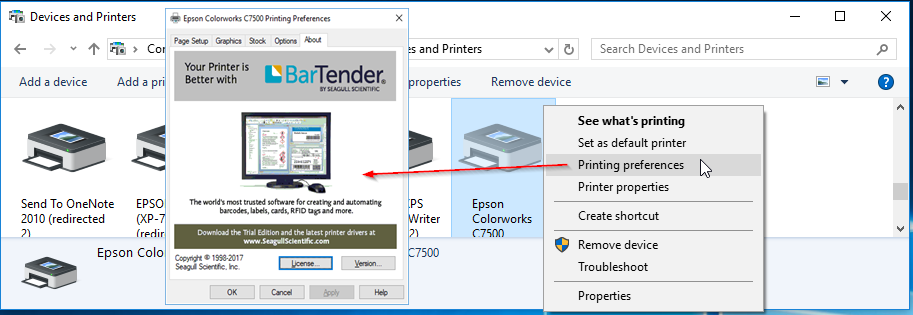
Ottenimento della licenza gratuita per 30 giorni di BarTender 2016 per Epson ColorWorks:
-
Clicca qui per accedere al sito di download di BarTender:
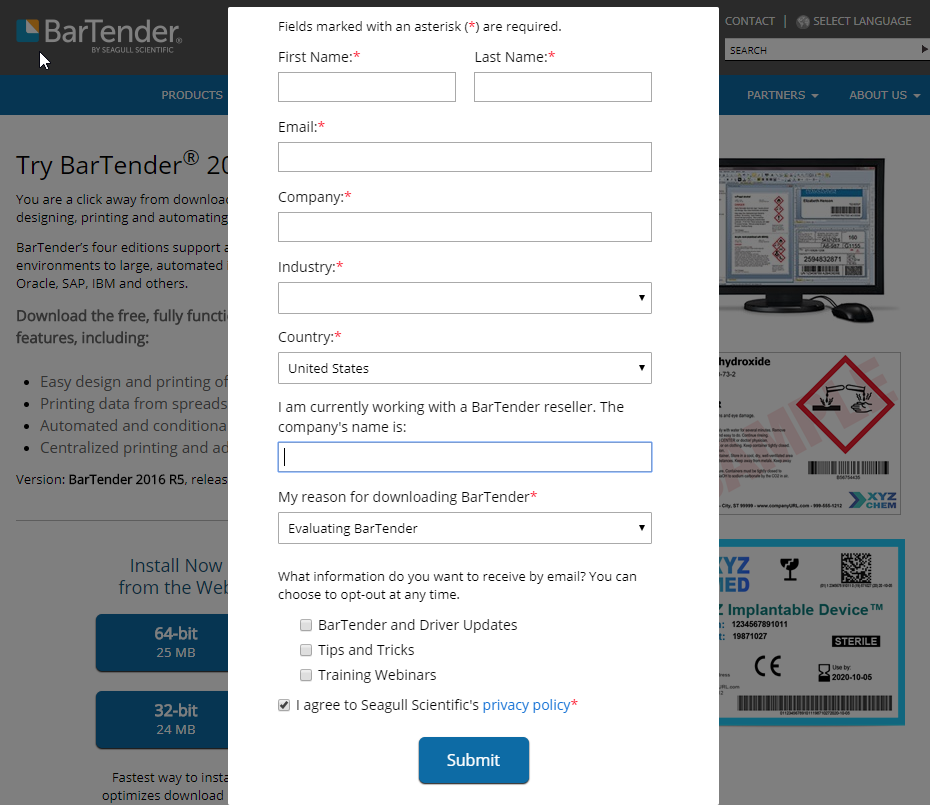
- Compila i dettagli richiesti, leggi l'informativa sulla privacy, accetta mettendo la spunta sulla casella ed infine clicca su "Scarica ora" per avviare il download del software.
- Il software scaricato avrà un nome simile a questo: BT2016_R5_3132_full_x64.exe
Installazione di BarTender 2016
- Localizza il software scaricato e fai partire l'installazione.
- Attendi il caricamento della procedura guidata di installazione.
-
Seleziona la lingua desiderata.
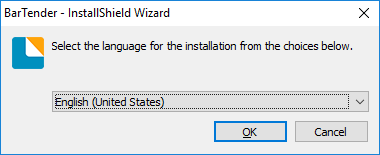
-
Clicca su "Installa".

-
Clicca su "Avanti" per continuare.
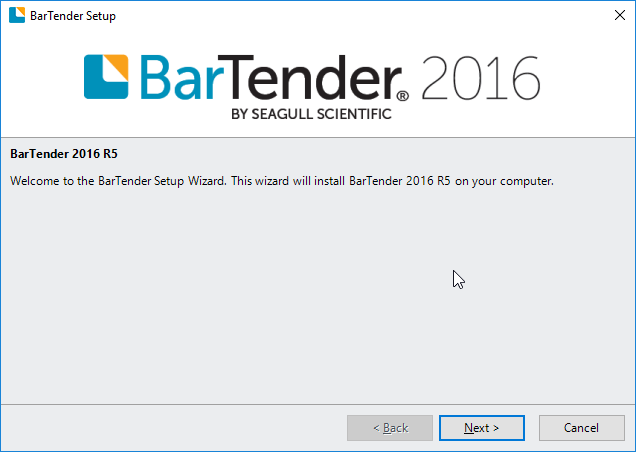
-
Leggi il Contratto di licenza, accetta e clicca su "Avanti".
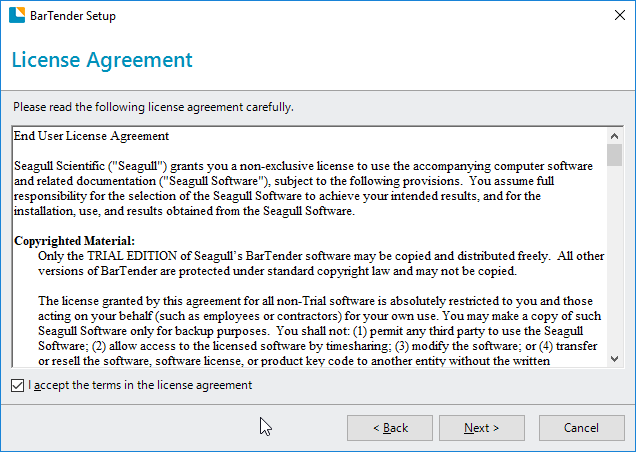
-
Seleziona il tipo di "Edizione" e clicca su "Avanti".
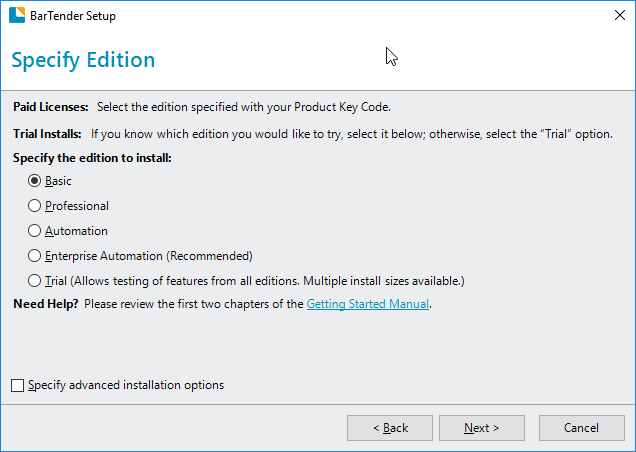
-
Clicca su "Installa".

-
Attendi il completamento dell'installazione.
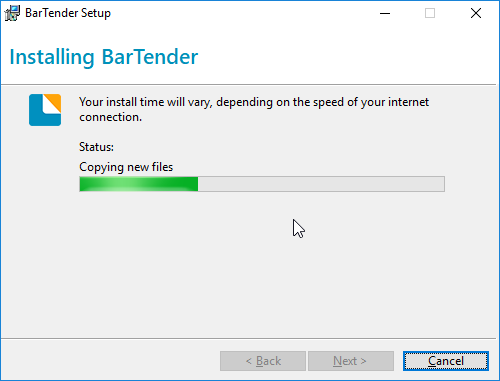
-
Giunto sulla schermata di Attivazione, clicca su "Avanti".
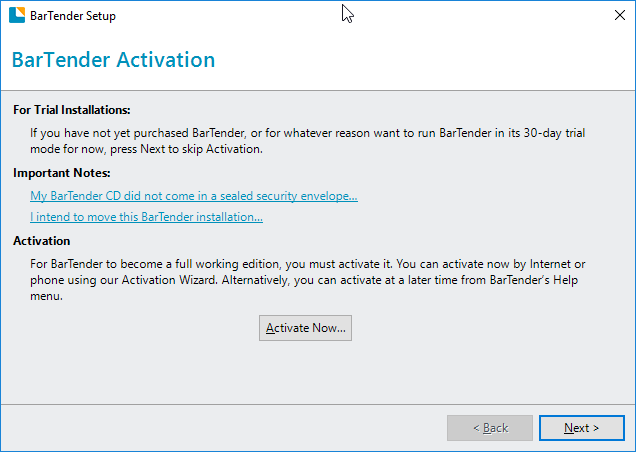
-
Giunto sulla schermata di Registrazione, clicca su "Avanti".
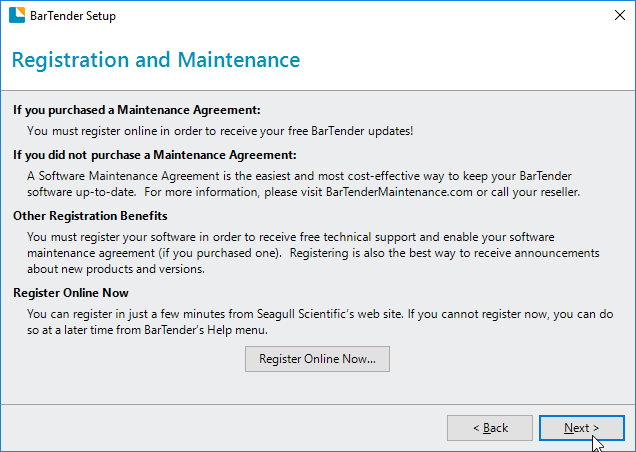
-
Clicca su "Fine" per completare l'installazione.
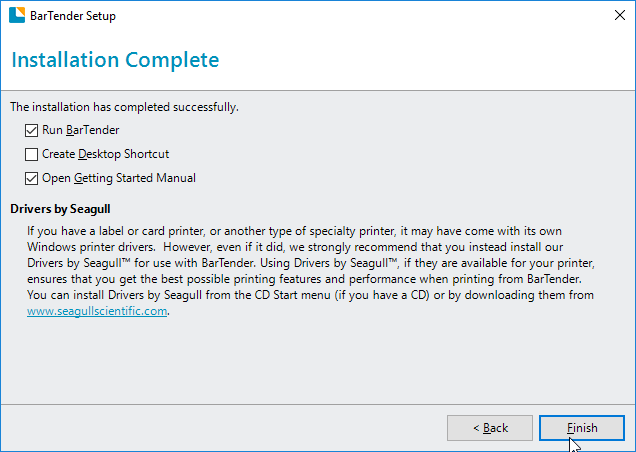
Quando si usa BarTender 2016 per la prima volta
-
Avvia BarTender 2016.
- Apri NiceLabel Designer 2017. L'applicazione può essere trovata sul desktop o nel menu Start > Tutti i programmi > BarTender 2016 > BarTender Designer